Faq/Draw/111
TDF LibreOffice Document Liberation Project Community Blogs Weblate Nextcloud Redmine Ask LibreOffice Spende
Wie benutze ich die Galerie?
Themen im Paket von LibreOffice
Bei der Standardinstallation von LibreOffice sind die paketierten Themen gesperrt. Es ist nicht möglich, Objekte in diesen Themen hinzuzufügen oder zu entfernen. Gesperrte Themen können leicht durch einen Rechtsklick identifiziert werden: Im Kontextmenü ist nur der Eintrag verfügbar. (Ab Version 7 besteht diese Beschränkung nicht mehr.)
Im Gegensatz dazu sind die Benutzerthemen anpassbar und haben dann Lese-/Schreibrechte.
Ein neues Thema zur Galerie hinzufügen
Erstellen Sie ein neues Thema mit Ihren eigenen Dateien
- Klicken Sie oben in der Galerie auf die Schaltfläche .
- Geben Sie im Tab Allgemein einen Namen für Ihr Thema ein, z.B. "Mein Thema".
- Klicken Sie auf den Tab Dateien auf die Schaltfläche . Der Dialog Ordner auswählen ist geöffnet (Abbildung 1: Ordner für Dateien auswählen).
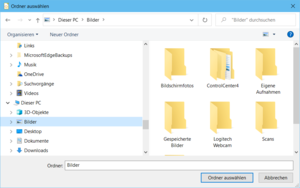
- Gehen Sie zu dem Verzeichnis, das die Bilder enthält, die Sie zu Ihrem Thema hinzufügen möchten, und klicken Sie dann auf .
- Klicken Sie in das Kombinationsfeld Dateityp, um auf eine Art von Datei zu beschränken, und akzeptieren Sie die Aktualisierung der Dateiliste mit Ja.
- Wählen Sie die Dateien aus, die Sie hinzufügen möchten:
- Klicken Sie auf , um alle Dateien in der Liste zu installieren,
- oder Strg + Klick auf bestimmte Dateien, die Sie hinzufügen möchten, und bestätigen Sie dann mit der Schaltfläche .
- Klicken Sie auf , wenn Sie fertig sind.
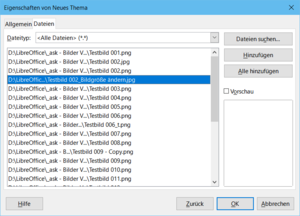
Anm.: Sie können jederzeit nachträglich Zeichnungen hinzufügen oder entfernen, auch in verschiedenen Verzeichnissen (siehe unten).
Themen durch Erweiterungen hinzufügen
Auf LibreOffice Extensions Website können Sie nach Erweiterungen suchen, die Themen für die Galerie bereitstellen.
Installieren Sie einfach die gewählte Erweiterung (Details finden Sie unter diesem Eintrag) und starten Sie LibreOffice neu.
Objekte zur Galerie hinzufügen
Mittels Dateiauswahl
- Klicken Sie mit der rechten Maustaste auf den Namen des Themas in der Themenliste (Mein Thema zum Beispiel) und wählen Sie im Kontextmenü.
- Klicken Sie auf den Tab Dateien.
- Klicken Sie auf .
- Wählen Sie eine Datei durchsuchen und klicken Sie auf . Die Zeichnung wird dem Thema hinzugefügt.
Mittels Ziehen und Ablegen
Siehe Wie kann ich eine Zeichnung mit Hilfe der Galerie wiederverwenden?
Objekte in der Galerie entfernen
So entfernen Sie ein Objekt in einem Thema:
- Wählen Sie das Thema, in dem Sie ein Objekt entfernen möchten.
- Klicken Sie mit der rechten Maustaste auf das Objekt und wählen Sie .
- Bestätigen Sie, dass Sie dieses Objekt wirklich löschen möchten, indem Sie auf klicken.
Anm.: Die Datei, auf die sich das Objekt bezieht, wird nicht gelöscht, nur das Objekt in der Galerie wird entfernt.
Ein Thema in der Galerie entfernen
So entfernen Sie ein Thema aus der Galerie:
- Klicken Sie auf das Symbol Gallery in der Seitenleiste.
- Klicken Sie mit der rechten Maustaste auf das Thema, das Sie entfernen möchten.
- Wählen Sie im Kontextmenü.
- Bestätigen Sie, dass Sie dieses Thema wirklich löschen möchten, indem Sie auf klicken.